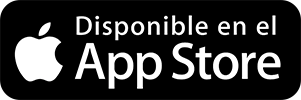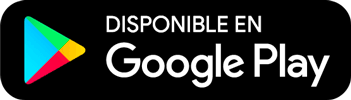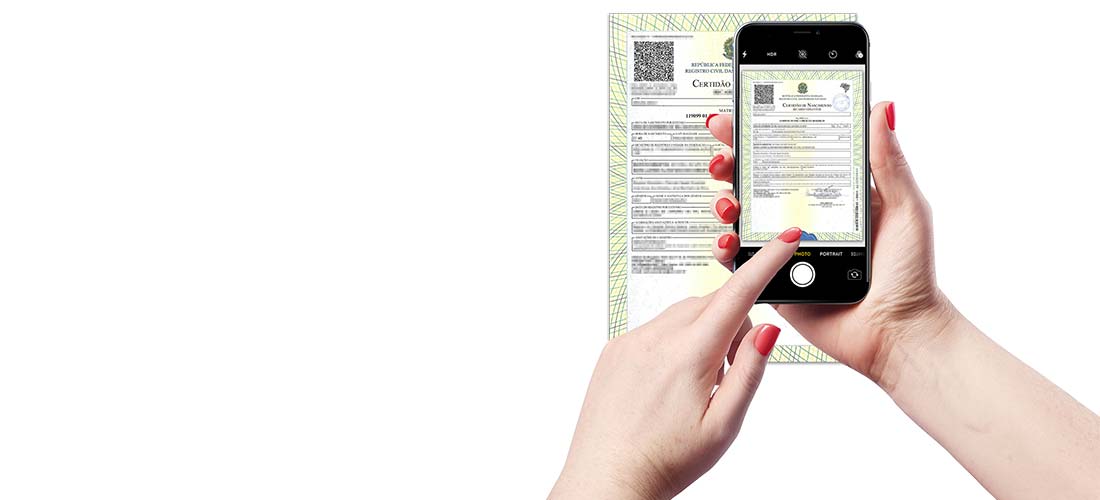
La forma ideal de escanear un documento es haciendo uso del un escáner de sobremesa. Si usted dispone de uno en casa o si requiere digitalizar un gran número de páginas, nuestra recomendación es que utilice uno. Existe la posibilidad de solicitar un servicio de digitalización en centros de reprografía o en papelerías.
Si por el contrario, solamente necesita escanear unas pocas páginas (menos de 10) para su traducción jurada, le recomendamos que lo haga directamente con su teléfono móvil.
Para garantizar una correcta calidad asegúrese por favor de seguir estas recomendaciones:
Una vez disponga de las imágenes correspondientes a los documentos que necesita traducir puede solicitar su traducción jurada directamente desde nuestra tienda de traducción jurada o solicitar un presupuesto de traducción a través del formulario de contacto.
Cómo escanear documentos en un iPhone o iPad
Los dispositivos de Apple (iPhone, iPad e incluso iPod touch) ofrecen la posibilidad de escanear documentos directamente desde la aplicación Notas sin necesidad de instalar ninguna aplicación adicional.
Puede utilizar para ello la aplicación Notas (viene instalada por defecto).
Una vez abierta la aplicación cree una nueva nota con el icono en la parte inferior derecha:
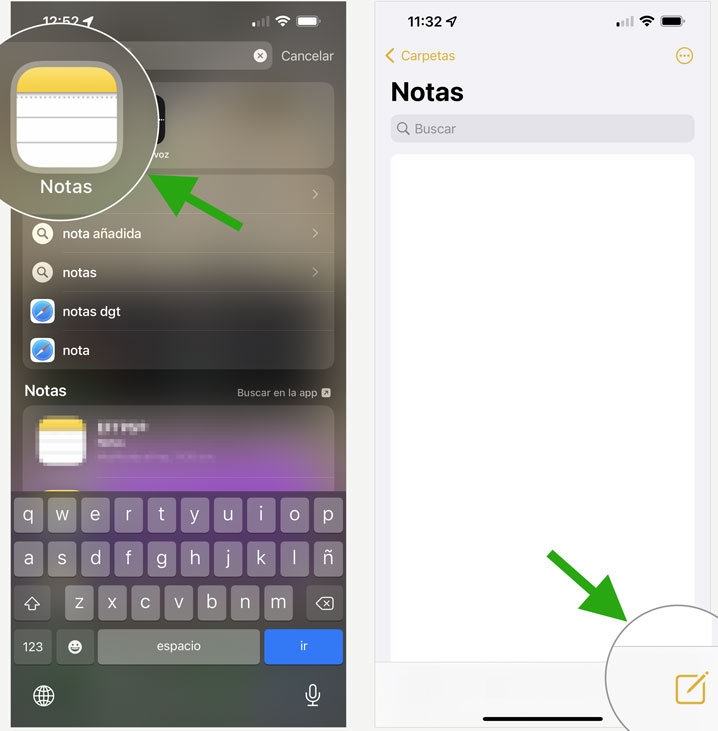
A continuación seleccione el icono de cámara y selecciones «Escanear documentos».
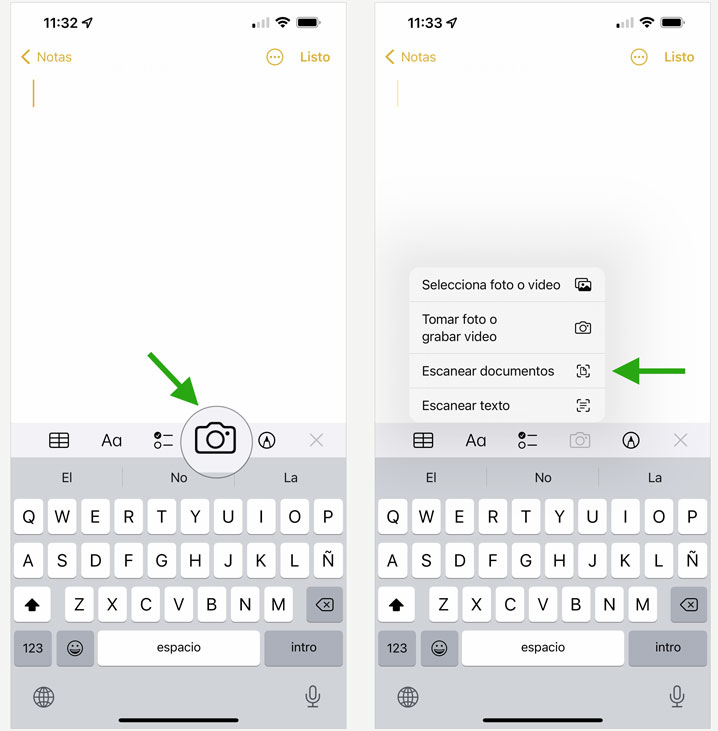
A continuación añada las páginas una a una. Puede crear un documento PDF con tantas páginas como necesite.
Una vez añadidas todas las páginas seleccione guardar y seleccione el icono de la aplicación Mail.
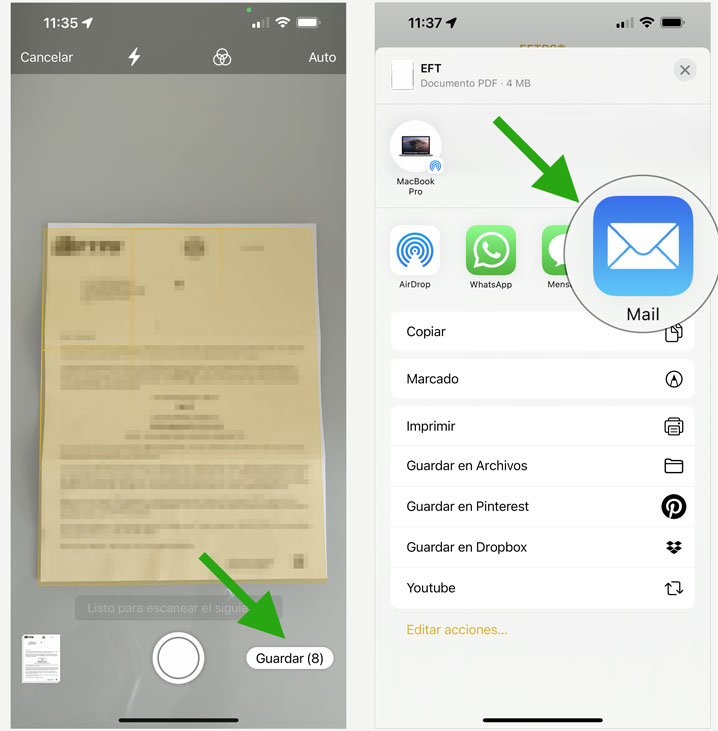
Por último envíe su documento a info@traduccionjurada.tv. Si lo prefiere puede solicitar la traducción jurada de su documento directamente guardando el PDF en su teléfono y realizando su pedido a través de nuestra tienda de traducción jurada.
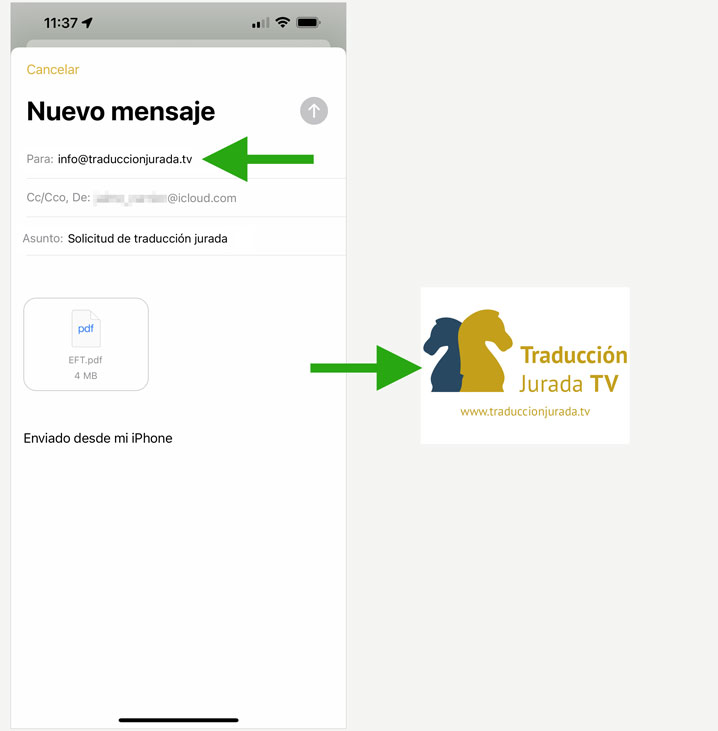
Otras opciones en Android y iPhone
Tanto en iPhone como en Android existen numerosas aplicaciones que permiten escanear documentos con su teléfono. A continuación mencionamos las más populares:
CamScanner
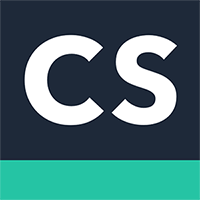
Esta es la aplicación favorita de nuestros clientes. Permite la creación de documentos en PDF con gran calidad incluso en condiciones con poca iluminación. Entre sus principales características está la funcionalidad par eliminar la perspectiva del documento escaneado convirtiéndolo en una página plana.
Está disponible para iPhone y Android.
Genius Scan
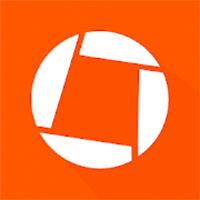
Es otra opción perfectamente válida para escanear documentos aunque puede resultar un poco más laboriosa.
Está disponible para iPhone y Android.
Microsoft Lens
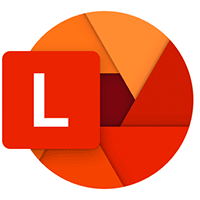
La herramienta que nos ofrece Microsoft para este propósito se integra perfectamente en la suite de Microsoft Office con Word y Excel y permite además realizar OCR (reconocimiento de caracteres dentro de las propias páginas).
Está disponible para iPhone y Android.
La opción clásica: fotografías de cada página
Por último siempre nos quedará la opción de realizar fotografías de cada documento con la cámara del teléfono. Como te comentamos recuerda siempre hacerlo teniendo presente que estén bien iluminadas, que sea visible todo el contenido y que estén bien enfocadas.
Una vez listas las imágenes envíelas por correo a info@traduccionjurada.tv o solicite su traducción jurada directamente a través de nuestra tienda de traducción jurada según el idioma que necesite: